使用此功能可在影本上列印頁碼。
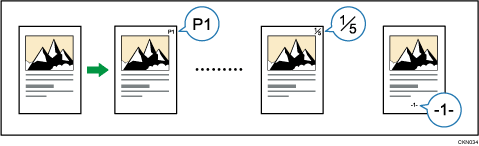
![]()
使用手送台時,無法使用這個功能。
頁碼格式
頁碼有六種格式。
P1,P2...
1/5,2/5...
-1-,-2-...
P.1,P.2...
1,2...
1-1,1-2...
項目
在頁碼功能中指定以下項目。您可指定的項目會依所選格式而有所不同。
第一張列印頁面
輸入要開始列印的頁數。
第一個列印編號
輸入要開始編號的頁數。
最後頁碼
輸入要結束編號的頁數。例如,若您只要列印7頁,請在[最後頁碼]輸入「7」。通常,您不須輸入此數字。
總頁數
輸入原稿的總頁數。選擇[1/5,2/5...]做為格式時,請指定此項目。
第一章編號
輸入要開始編號章節的章數。選擇[1-1,1-2...]作為格式時,請指定此項目。
例如,若選擇[1/5,2/5...]作為頁碼格式,並在[第一個列印編號]指定「1」,在[總頁數]指定「4」,本機會依1/4、2/4、3/4和4/4的順序列印。
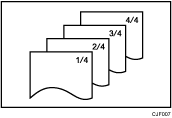
輸入項目前,請參閱下列範例。
替換影本的頁碼
選擇[1/5,2/5...]格式時,若要替換第3/4頁,請在[第一個列印編號]輸入「3」,並在[總頁數]輸入「4」。
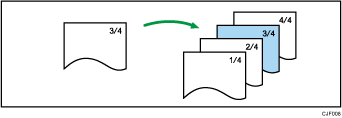
將大量原稿分成數小份再影印
選擇[1/5,2/5...]格式時,若要影印200頁的原稿,但ADF只能放100頁,請分成一半再影印。要讓影本的頁碼依序編排,請執行以下操作。
請將原稿的前100頁放置在ADF中。
在[總頁數]中輸入「200」,然後影印。
請在ADF中放置另外100頁。
在[第一個列印編號]中輸入「101」,並在[總頁數]中輸入「200」,然後影印。
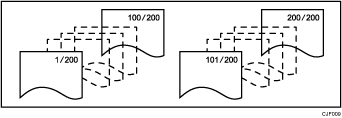
不要在第一頁與最後一頁列印頁碼(在第二頁列印「1」)
若不要在影本的第一頁和最後一頁列印頁碼,請指定以下三個項目。
在[第一張列印頁面]中輸入「2」。
在[第一個列印編號]中輸入「1」。
在[最後頁碼]中輸入的數字要比原稿總頁數少兩頁。
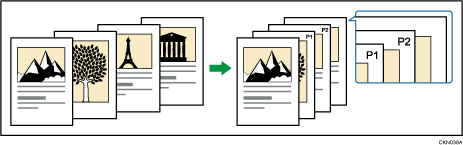
![]() 使用影印應用程式時
使用影印應用程式時
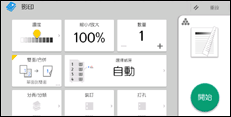
關於如何使用應用程式的畫面,請參閱「[影印]畫面」。
![]() 使用影印機(傳統)應用程式時
使用影印機(傳統)應用程式時
關於如何使用傳統影印機功能的詳細資訊,請參閱頁碼的程序(傳統)。
